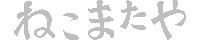ストップウォッチです
ストップウォッチです
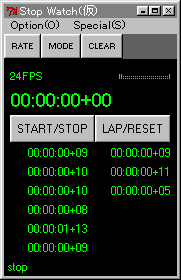 こんな感じ・・・・
こんな感じ・・・・
手元にストップウォッチがなかったので急に思い立って作りました
実用範囲になったと判断してリリースします。
(でも,正式名称は「Stop Watch(仮)」・・・)
Tcl/Tk で、書きましたので実行系さえあれば、Mac/Win/Unix(要 X) を
問わずに動作します。
必要な実行系は、Tcl/Tk 8.0 以降です。
(7.6では、少し書き直さないと動きません ごめんね)
何のへんてつも無いストップウォッチなので特に使い方が難しいなんて事は
全然ありません。でもってヘルプ機能はありません。(いいわけ・・・)
ダウンロードは、こちら
お試しコーナーは、こちら
(** お試しは、Tcl/Tkプラグインが必要です)
インストールと詳しい使い方は、ダウンロードページの方をごらん下さい
こちらでは、簡単な説明をします。
** ご注意
このアプリケーションは、Tcl/Tk アプリケーションです。
実行するためには各システムに合わせた Tcl/Tk が必要です。
本体インストールの前に Tcl/Tk は、各自でインストールしておいてくださいね。
では、
● 使ってみませう
起動すると下のような画面が出ます。
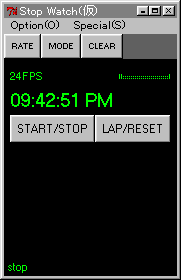 ボタンがいくつか並んでいます。
ボタン や 表示 は、それぞれ次の機能を持っています。
RATE 計測単位(フレームレート)を変更できます
以下の計測モードが選択できます。
24FPS 24分の1秒表示 フィルム
30NDF 30分の1秒表示 テレビ・ビデオ
30DF NTSC ドロップ テレビ・ビデオ
25FPS 25分の1秒表示 テレビ・ビデオ(PAL)
RT 100分の1秒表示 普通のストップウォッチと同じ
MODE 時計表示とストップウォッチモードを切り換えます。
スタート・ストップ ラップ・リセット等の動作を
行うと時計表示は終了してストップウォッチモードに
なります。
CLEAR 画面下側のラップ表示エリアをクリアします。
24FPS (レート表示エリア)
選択しているフレームレートが表示できます。
||=======| (ランニング インディケータ)
計測中はここの表示が走ります
片道一秒で縦線が左から右へ走ります。
(計測タイムコード表示エリア)
メイン表示です。計測中の時間が表示されます。
起動時は、時計表示になっています。
時計表示のときはコンピュータの内蔵時計の時刻を表示します。
時計表示は、デフォルトで12時間(午前・午後)形式です。
START/STOP このボタンで計測を開始・停止・再開します
LAP/RESET このボタンは、計測中はラップを取ります
停止中はリセットです。リセット時に計測内容を
ラップメモリに送って記録します。
ラップ表示エリア
計測ラップを表示します。
標準で12個の表示エリアがあります。
増減可能です。
どうです、すっごく普通でしょ?
では、試しに START/STOP ボタンを押してみて下さい。
ストップウォッチ表示になって計測を開始します。
もう一度 START/STOP ボタンを押すと止まります。
さらに START/STOP ボタンを押すと続きを計測します。
計測中に LAP/RESET ボタンを押すとラップ表示で止まります。
また、記録したラップは、ラップ表示エリアに送られて記録されます。
この状態では、計測が続いています。
右上のランニングインディケータが走っている間は計測中です。
さらにラップボタンを押して下さい。
新しくボタンを押した時間を表示してラップエリアが一つ送られて
さらに計測が続きます。
ラップは、12個まで表示できます。
12個を超えると古いものが消えます。
(カスタマイズして増やしたり減らしたりできます)
ラップ表示は、必要がなくなったら消去できます。
上段のボタンボックスの CLEAR ボタンを押して下さい。
ラップの状態から START/STOP ボタンを押して下さい。
通常計測状態に戻ります。
RATE ボタンを押すごとにモードが下のように変わります。
24FPS → 30NDF → 30DF → 25FPS → RT → 24FPS → 30NDF →(以降ループ)
ループになっていますので、必要回数ボタンを押してモードを選んで下さい。
計測結果をクリップボードに転送することができます。
計測記録の欲しい方は、
キーボードショートカットまたは Specialメニュー を使って下さい。
ショートカット メニュー 内容
1 (Control+c) ClipTime 現在のメイン表示の内容
2 (Control+C) ClipLap 現在のラップエリアの内容
3 (Control+s) ClipLog プログラム開始から現在までの操作の記録
上の三つのうち好きなものをクリップボード経由で他のアプリケーションに
渡すことができます。形式は、プレーンテキストです。
ファイルへの保存は、現在サポートしておりません。
(希望があれば考えます・・・ でも、ほしい?)
てなわけで、
別に何の芸もありません、ただのストップウォッチです。
市販のストップウォッチとの差は、24コマモードや、30コマモード等の
フレーム計測モードがあるくらいです。
一コマ以下の時間単位は切り捨てです(当然ですが・・)
お好きな計測モードで ばんばん計測してください。
*** 予告:そのうちタイムコード計算用の電卓が、つきます・・・つくかな?
重要なご注意:
このストップウォッチは、簡易使用に留めて下さい。
プログラムの動作仕様上、OSのイベント管理に支配されますので、
計測結果の厳密な保証はできません。
特に、パワーマネジメントに問題のあるシステム上で動かしたときの
計測結果は著しい誤差を含む可能性があります。(例の時計の狂うやつ)
通常のデスクトップで使用する際は、計測誤差は許容範囲に
納まりますが・・・
他のアプリケーションとの関連次第では、イベントの遅延によって
無視できない誤差になる可能性を持っています。
** Windowsで使って見た感じ 最悪の場合でで 3/100 秒 〜 7/100 秒
程度の感じでした。
ごく普通のときでは、誤差1/100秒 以下に納まります。(と、思います。)
(それより、マウスボタンの反応のほうが気になる・・)
また、現在システムクロックのロールオーバーには対応していません。
運悪くロールオーバーにかかった計測はとんでもない値を出します。
(確実に「クルクルパー」な値がでます)
その際は、運が悪かったと思ってあきらめて下さい。
バグは、あらかた取ったと思いますが・・・・きっとまだあります。
発見してくださった方は、どうぞお知らせください。
直せる限りは 修正します。
みなさまの感想をお待ちしております。
Go! Go! ダウンロード
2001/08/20 Nekomataya/kiyo
ボタンがいくつか並んでいます。
ボタン や 表示 は、それぞれ次の機能を持っています。
RATE 計測単位(フレームレート)を変更できます
以下の計測モードが選択できます。
24FPS 24分の1秒表示 フィルム
30NDF 30分の1秒表示 テレビ・ビデオ
30DF NTSC ドロップ テレビ・ビデオ
25FPS 25分の1秒表示 テレビ・ビデオ(PAL)
RT 100分の1秒表示 普通のストップウォッチと同じ
MODE 時計表示とストップウォッチモードを切り換えます。
スタート・ストップ ラップ・リセット等の動作を
行うと時計表示は終了してストップウォッチモードに
なります。
CLEAR 画面下側のラップ表示エリアをクリアします。
24FPS (レート表示エリア)
選択しているフレームレートが表示できます。
||=======| (ランニング インディケータ)
計測中はここの表示が走ります
片道一秒で縦線が左から右へ走ります。
(計測タイムコード表示エリア)
メイン表示です。計測中の時間が表示されます。
起動時は、時計表示になっています。
時計表示のときはコンピュータの内蔵時計の時刻を表示します。
時計表示は、デフォルトで12時間(午前・午後)形式です。
START/STOP このボタンで計測を開始・停止・再開します
LAP/RESET このボタンは、計測中はラップを取ります
停止中はリセットです。リセット時に計測内容を
ラップメモリに送って記録します。
ラップ表示エリア
計測ラップを表示します。
標準で12個の表示エリアがあります。
増減可能です。
どうです、すっごく普通でしょ?
では、試しに START/STOP ボタンを押してみて下さい。
ストップウォッチ表示になって計測を開始します。
もう一度 START/STOP ボタンを押すと止まります。
さらに START/STOP ボタンを押すと続きを計測します。
計測中に LAP/RESET ボタンを押すとラップ表示で止まります。
また、記録したラップは、ラップ表示エリアに送られて記録されます。
この状態では、計測が続いています。
右上のランニングインディケータが走っている間は計測中です。
さらにラップボタンを押して下さい。
新しくボタンを押した時間を表示してラップエリアが一つ送られて
さらに計測が続きます。
ラップは、12個まで表示できます。
12個を超えると古いものが消えます。
(カスタマイズして増やしたり減らしたりできます)
ラップ表示は、必要がなくなったら消去できます。
上段のボタンボックスの CLEAR ボタンを押して下さい。
ラップの状態から START/STOP ボタンを押して下さい。
通常計測状態に戻ります。
RATE ボタンを押すごとにモードが下のように変わります。
24FPS → 30NDF → 30DF → 25FPS → RT → 24FPS → 30NDF →(以降ループ)
ループになっていますので、必要回数ボタンを押してモードを選んで下さい。
計測結果をクリップボードに転送することができます。
計測記録の欲しい方は、
キーボードショートカットまたは Specialメニュー を使って下さい。
ショートカット メニュー 内容
1 (Control+c) ClipTime 現在のメイン表示の内容
2 (Control+C) ClipLap 現在のラップエリアの内容
3 (Control+s) ClipLog プログラム開始から現在までの操作の記録
上の三つのうち好きなものをクリップボード経由で他のアプリケーションに
渡すことができます。形式は、プレーンテキストです。
ファイルへの保存は、現在サポートしておりません。
(希望があれば考えます・・・ でも、ほしい?)
てなわけで、
別に何の芸もありません、ただのストップウォッチです。
市販のストップウォッチとの差は、24コマモードや、30コマモード等の
フレーム計測モードがあるくらいです。
一コマ以下の時間単位は切り捨てです(当然ですが・・)
お好きな計測モードで ばんばん計測してください。
*** 予告:そのうちタイムコード計算用の電卓が、つきます・・・つくかな?
重要なご注意:
このストップウォッチは、簡易使用に留めて下さい。
プログラムの動作仕様上、OSのイベント管理に支配されますので、
計測結果の厳密な保証はできません。
特に、パワーマネジメントに問題のあるシステム上で動かしたときの
計測結果は著しい誤差を含む可能性があります。(例の時計の狂うやつ)
通常のデスクトップで使用する際は、計測誤差は許容範囲に
納まりますが・・・
他のアプリケーションとの関連次第では、イベントの遅延によって
無視できない誤差になる可能性を持っています。
** Windowsで使って見た感じ 最悪の場合でで 3/100 秒 〜 7/100 秒
程度の感じでした。
ごく普通のときでは、誤差1/100秒 以下に納まります。(と、思います。)
(それより、マウスボタンの反応のほうが気になる・・)
また、現在システムクロックのロールオーバーには対応していません。
運悪くロールオーバーにかかった計測はとんでもない値を出します。
(確実に「クルクルパー」な値がでます)
その際は、運が悪かったと思ってあきらめて下さい。
バグは、あらかた取ったと思いますが・・・・きっとまだあります。
発見してくださった方は、どうぞお知らせください。
直せる限りは 修正します。
みなさまの感想をお待ちしております。
Go! Go! ダウンロード
2001/08/20 Nekomataya/kiyo
|



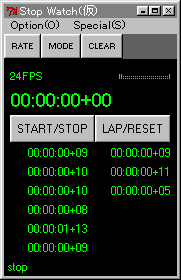 こんな感じ・・・・
こんな感じ・・・・
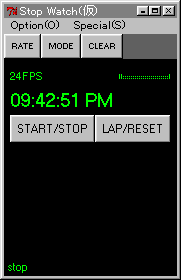 ボタンがいくつか並んでいます。
ボタン や 表示 は、それぞれ次の機能を持っています。
RATE 計測単位(フレームレート)を変更できます
以下の計測モードが選択できます。
24FPS 24分の1秒表示 フィルム
30NDF 30分の1秒表示 テレビ・ビデオ
30DF NTSC ドロップ テレビ・ビデオ
25FPS 25分の1秒表示 テレビ・ビデオ(PAL)
RT 100分の1秒表示 普通のストップウォッチと同じ
MODE 時計表示とストップウォッチモードを切り換えます。
スタート・ストップ ラップ・リセット等の動作を
行うと時計表示は終了してストップウォッチモードに
なります。
CLEAR 画面下側のラップ表示エリアをクリアします。
24FPS (レート表示エリア)
選択しているフレームレートが表示できます。
||=======| (ランニング インディケータ)
計測中はここの表示が走ります
片道一秒で縦線が左から右へ走ります。
(計測タイムコード表示エリア)
メイン表示です。計測中の時間が表示されます。
起動時は、時計表示になっています。
時計表示のときはコンピュータの内蔵時計の時刻を表示します。
時計表示は、デフォルトで12時間(午前・午後)形式です。
START/STOP このボタンで計測を開始・停止・再開します
LAP/RESET このボタンは、計測中はラップを取ります
停止中はリセットです。リセット時に計測内容を
ラップメモリに送って記録します。
ラップ表示エリア
計測ラップを表示します。
標準で12個の表示エリアがあります。
増減可能です。
どうです、すっごく普通でしょ?
では、試しに START/STOP ボタンを押してみて下さい。
ストップウォッチ表示になって計測を開始します。
もう一度 START/STOP ボタンを押すと止まります。
さらに START/STOP ボタンを押すと続きを計測します。
計測中に LAP/RESET ボタンを押すとラップ表示で止まります。
また、記録したラップは、ラップ表示エリアに送られて記録されます。
この状態では、計測が続いています。
右上のランニングインディケータが走っている間は計測中です。
さらにラップボタンを押して下さい。
新しくボタンを押した時間を表示してラップエリアが一つ送られて
さらに計測が続きます。
ラップは、12個まで表示できます。
12個を超えると古いものが消えます。
(カスタマイズして増やしたり減らしたりできます)
ラップ表示は、必要がなくなったら消去できます。
上段のボタンボックスの CLEAR ボタンを押して下さい。
ラップの状態から START/STOP ボタンを押して下さい。
通常計測状態に戻ります。
RATE ボタンを押すごとにモードが下のように変わります。
24FPS → 30NDF → 30DF → 25FPS → RT → 24FPS → 30NDF →(以降ループ)
ループになっていますので、必要回数ボタンを押してモードを選んで下さい。
計測結果をクリップボードに転送することができます。
計測記録の欲しい方は、
キーボードショートカットまたは Specialメニュー を使って下さい。
ショートカット メニュー 内容
1 (Control+c) ClipTime 現在のメイン表示の内容
2 (Control+C) ClipLap 現在のラップエリアの内容
3 (Control+s) ClipLog プログラム開始から現在までの操作の記録
上の三つのうち好きなものをクリップボード経由で他のアプリケーションに
渡すことができます。形式は、プレーンテキストです。
ファイルへの保存は、現在サポートしておりません。
(希望があれば考えます・・・ でも、ほしい?)
てなわけで、
別に何の芸もありません、ただのストップウォッチです。
市販のストップウォッチとの差は、24コマモードや、30コマモード等の
フレーム計測モードがあるくらいです。
一コマ以下の時間単位は切り捨てです(当然ですが・・)
お好きな計測モードで ばんばん計測してください。
*** 予告:そのうちタイムコード計算用の電卓が、つきます・・・つくかな?
重要なご注意:
このストップウォッチは、簡易使用に留めて下さい。
プログラムの動作仕様上、OSのイベント管理に支配されますので、
計測結果の厳密な保証はできません。
特に、パワーマネジメントに問題のあるシステム上で動かしたときの
計測結果は著しい誤差を含む可能性があります。(例の時計の狂うやつ)
通常のデスクトップで使用する際は、計測誤差は許容範囲に
納まりますが・・・
他のアプリケーションとの関連次第では、イベントの遅延によって
無視できない誤差になる可能性を持っています。
** Windowsで使って見た感じ 最悪の場合でで 3/100 秒 〜 7/100 秒
程度の感じでした。
ごく普通のときでは、誤差1/100秒 以下に納まります。(と、思います。)
(それより、マウスボタンの反応のほうが気になる・・)
また、現在システムクロックのロールオーバーには対応していません。
運悪くロールオーバーにかかった計測はとんでもない値を出します。
(確実に「クルクルパー」な値がでます)
その際は、運が悪かったと思ってあきらめて下さい。
バグは、あらかた取ったと思いますが・・・・きっとまだあります。
発見してくださった方は、どうぞお知らせください。
直せる限りは 修正します。
みなさまの感想をお待ちしております。
ボタンがいくつか並んでいます。
ボタン や 表示 は、それぞれ次の機能を持っています。
RATE 計測単位(フレームレート)を変更できます
以下の計測モードが選択できます。
24FPS 24分の1秒表示 フィルム
30NDF 30分の1秒表示 テレビ・ビデオ
30DF NTSC ドロップ テレビ・ビデオ
25FPS 25分の1秒表示 テレビ・ビデオ(PAL)
RT 100分の1秒表示 普通のストップウォッチと同じ
MODE 時計表示とストップウォッチモードを切り換えます。
スタート・ストップ ラップ・リセット等の動作を
行うと時計表示は終了してストップウォッチモードに
なります。
CLEAR 画面下側のラップ表示エリアをクリアします。
24FPS (レート表示エリア)
選択しているフレームレートが表示できます。
||=======| (ランニング インディケータ)
計測中はここの表示が走ります
片道一秒で縦線が左から右へ走ります。
(計測タイムコード表示エリア)
メイン表示です。計測中の時間が表示されます。
起動時は、時計表示になっています。
時計表示のときはコンピュータの内蔵時計の時刻を表示します。
時計表示は、デフォルトで12時間(午前・午後)形式です。
START/STOP このボタンで計測を開始・停止・再開します
LAP/RESET このボタンは、計測中はラップを取ります
停止中はリセットです。リセット時に計測内容を
ラップメモリに送って記録します。
ラップ表示エリア
計測ラップを表示します。
標準で12個の表示エリアがあります。
増減可能です。
どうです、すっごく普通でしょ?
では、試しに START/STOP ボタンを押してみて下さい。
ストップウォッチ表示になって計測を開始します。
もう一度 START/STOP ボタンを押すと止まります。
さらに START/STOP ボタンを押すと続きを計測します。
計測中に LAP/RESET ボタンを押すとラップ表示で止まります。
また、記録したラップは、ラップ表示エリアに送られて記録されます。
この状態では、計測が続いています。
右上のランニングインディケータが走っている間は計測中です。
さらにラップボタンを押して下さい。
新しくボタンを押した時間を表示してラップエリアが一つ送られて
さらに計測が続きます。
ラップは、12個まで表示できます。
12個を超えると古いものが消えます。
(カスタマイズして増やしたり減らしたりできます)
ラップ表示は、必要がなくなったら消去できます。
上段のボタンボックスの CLEAR ボタンを押して下さい。
ラップの状態から START/STOP ボタンを押して下さい。
通常計測状態に戻ります。
RATE ボタンを押すごとにモードが下のように変わります。
24FPS → 30NDF → 30DF → 25FPS → RT → 24FPS → 30NDF →(以降ループ)
ループになっていますので、必要回数ボタンを押してモードを選んで下さい。
計測結果をクリップボードに転送することができます。
計測記録の欲しい方は、
キーボードショートカットまたは Specialメニュー を使って下さい。
ショートカット メニュー 内容
1 (Control+c) ClipTime 現在のメイン表示の内容
2 (Control+C) ClipLap 現在のラップエリアの内容
3 (Control+s) ClipLog プログラム開始から現在までの操作の記録
上の三つのうち好きなものをクリップボード経由で他のアプリケーションに
渡すことができます。形式は、プレーンテキストです。
ファイルへの保存は、現在サポートしておりません。
(希望があれば考えます・・・ でも、ほしい?)
てなわけで、
別に何の芸もありません、ただのストップウォッチです。
市販のストップウォッチとの差は、24コマモードや、30コマモード等の
フレーム計測モードがあるくらいです。
一コマ以下の時間単位は切り捨てです(当然ですが・・)
お好きな計測モードで ばんばん計測してください。
*** 予告:そのうちタイムコード計算用の電卓が、つきます・・・つくかな?
重要なご注意:
このストップウォッチは、簡易使用に留めて下さい。
プログラムの動作仕様上、OSのイベント管理に支配されますので、
計測結果の厳密な保証はできません。
特に、パワーマネジメントに問題のあるシステム上で動かしたときの
計測結果は著しい誤差を含む可能性があります。(例の時計の狂うやつ)
通常のデスクトップで使用する際は、計測誤差は許容範囲に
納まりますが・・・
他のアプリケーションとの関連次第では、イベントの遅延によって
無視できない誤差になる可能性を持っています。
** Windowsで使って見た感じ 最悪の場合でで 3/100 秒 〜 7/100 秒
程度の感じでした。
ごく普通のときでは、誤差1/100秒 以下に納まります。(と、思います。)
(それより、マウスボタンの反応のほうが気になる・・)
また、現在システムクロックのロールオーバーには対応していません。
運悪くロールオーバーにかかった計測はとんでもない値を出します。
(確実に「クルクルパー」な値がでます)
その際は、運が悪かったと思ってあきらめて下さい。
バグは、あらかた取ったと思いますが・・・・きっとまだあります。
発見してくださった方は、どうぞお知らせください。
直せる限りは 修正します。
みなさまの感想をお待ちしております。